9.3 Usando uma tarefa para implantar o agente
O Servidor ZENworks pode implantar o ZENworks Adaptive Agent em dispositivos. Isso exige a criação de uma tarefa, chamada tarefa de implantação, para o Servidor ZENworks. A tarefa identifica os dispositivos de destino, as credenciais necessárias para executar uma instalação nos dispositivos, a chave de registro a ser usada (opcional), a data e o horário para executar a instalação, além de outras tarefas que você queira executar nos dispositivos antes ou após a instalação.
As etapas de criação de uma tarefa de implantação variam ligeiramente dependendo da listagem ou não dos dispositivos de destino como dispositivos descobertos em sua Zona de Gerenciamento (consulte a Seção I, Descoberta de dispositivos):
9.3.1 Pré-requisitos de implantação para um dispositivo
Antes que o Servidor ZENworks implante o ZENworks Adaptive Agent para um dispositivo, verifique se os pré-requisitos a seguir foram atendidos:
Além desses requisitos, verifique se a data e o horário estão corretos no Servidor ZENworks e nos dispositivos gerenciados.
Habilitando a opção Compartilhamento arquivos/impressoras p/ redes Microsoft
Habilite a opção para permitir que outros computadores de uma rede acessem os recursos do seu computador usando uma rede Microsoft.
Windows 2000, Windows 2003 e Windows XP
-
Clique o botão direito do mouse em > .
A janela Conexões de Rede é exibida.
-
Clique o botão direito do mouse em > .
A caixa de diálogo Propriedades da Conexão Local é exibida.
-
Na guia , selecione a opção .
-
Clique em .
Para obter mais informações, consulte Compartilhamento arquivos/impressoras p/ redes Microsoft.
Windows Vista e Windows Server 2008
-
Clique o botão direito do mouse em > .
A janela Central de Redes e Compartilhamento é exibida.
-
No painel esquerdo, clique em .
-
Clique o botão direito do mouse em > .
A caixa de diálogo Propriedades da Conexão Local é exibida.
-
Na guia , selecione a opção .
-
Clique em .
Habilitando o compartilhamento de arquivos e impressoras através do Firewall do Windows
Qualquer dispositivo de destino que esteja usando o Firewall do Windows precisará ser configurado para permitir o compartilhamento de arquivos e impressoras através do firewall. Isso é feito habilitando a exceção nas definições de configuração do Firewall do Windows. O Firewall do Windows pode ser acessado através do Painel de Controle ou da Central de Segurança do Windows.
Por padrão, o escopo da exceção é aplicada apenas a uma sub-rede local. Se o dispositivo de destino estiver em uma sub-rede diferente do Servidor Principal do qual a implantação é executada, adicione o endereço IP do Servidor Principal ao Firewall do Windows junto com a sub-rede local.
-
No menu na área de trabalho, clique em > .
-
Clique duas vezes em .
A janela Firewall do Windows é exibida.
-
Clique na guia .
-
Na lista , selecione e clique em .
A janela Editar um Serviço é exibida.
-
Clique em para incluir o endereço IP do Servidor Principal e a sub-rede local.
-
Clique em .
Habilitando o compartilhamento clássico de arquivo
O Servidor ZENworks necessita do acesso de compartilhamento clássico de arquivo para o compartilhamento administrativo (exibido como Admin$) nos dispositivos de destino.
Windows 2000
Por padrão, os dispositivos Windows 2000 usam o compartilhamento clássico de arquivo. Se ocorrer falha na implantação do Adaptive Agent em um dispositivo Windows 2000, verifique a entrada de registro HKLM\System\currentcontrolset\services\lanmanserver\parameters\AutoShareWrks para confirmar se ela está definida como 0 (desabilitada). Se ela estiver definida como 0, o compartilhamento Admin$ não estará acessível e o erro será exibido. Apague toda a configuração.
Windows 2003
Por padrão, os dispositivos Windows 2003 usam o compartilhamento clássico de arquivo. Se a implantação do Adaptive Agent em um dispositivo Windows 2003 falhar, exibindo um erro de credenciais inválidas, habilite o compartilhamento de arquivos Clássico.
-
No dispositivo Windows 2003, clique no menu na área de trabalho > > .
-
Clique duas vezes em > .
A janela Configurações de Segurança Local é exibida.
-
Em , navegue até > .
-
Mude o valor de para .
-
Clique em .
Você também pode usar uma Política de Grupo do Windows para mudar a configuração.
Windows XP
Por padrão, o Windows XP usa o compartilhamento simples de arquivo. É necessário desabilitar o compartilhamento simples de arquivo para habilitar o compartilhamento clássico de arquivo.
-
No dispositivo Windows XP, clique o botão direito do mouse no ícone e clique em .
-
Clique no menu > para exibir a caixa de diálogo Opções de Pasta.
-
Clique na guia .
-
Na lista , anule a seleção da opção e clique em para gravar a mudança.
A desabilitação dessa opção muda a configuração da opção na Diretiva de Segurança Local (Diretivas Locais > Opções de Segurança) para . Você também pode usar uma Política de Grupo do Windows para mudar a configuração.
Windows Vista
-
Abra o Registro do Windows e acesse o seguinte:
HKLM/Software/Microsoft/Windows/CurrentVersion/Policies/System/LocalAccountTokenFilterPolicy
Se a chave de registro não existir, você deverá criá-la.
-
Mude seu valor DWORD (32 bits) para 1.
Isso permitirá que os usuários remotos efetuem login e não sejam forçados a se conectarem como "convidados".
-
Feche o registro para gravar a mudança.
-
Abra a janela Serviços e defina o serviço Registro Remoto para ser iniciado automaticamente e, em seguida, inicie o serviço.
-
Clique em > .
-
Clique duas vezes em .
-
Selecione e clique em .
Windows Server 2008
-
Na máquina Windows Server 2008, clique no menu da área de trabalho > > .
-
Clique duas vezes em .
-
Selecione e clique em .
9.3.2 Fazendo a implantação para um dispositivo descoberto
Esta seção pressupõe que você já tenha executado uma tarefa de descoberta para adicionar os dispositivos de destino ao seu banco de dados do ZENworks. Caso isso ainda não tenha sido feito, você poderá executar a tarefa de descoberta antes de continuar (consulte a Seção I, Descoberta de dispositivos) ou executar a descoberta como parte da tarefa de implantação (consulte a Seção 9.3.3, Fazendo a implantação para um dispositivo não descoberto).
Para implantar o ZENworks Adaptive Agent para um dispositivo descoberto:
-
No ZENworks Control Center, clique na guia .
O painel Dispositivos Implantáveis lista todos os dispositivos (importados ou descobertos) para os quais é possível implantar o Adaptive Agent.
-
No painel Tarefas de Implantação, clique em para iniciar o Assistente de Implantação de Dispositivo.
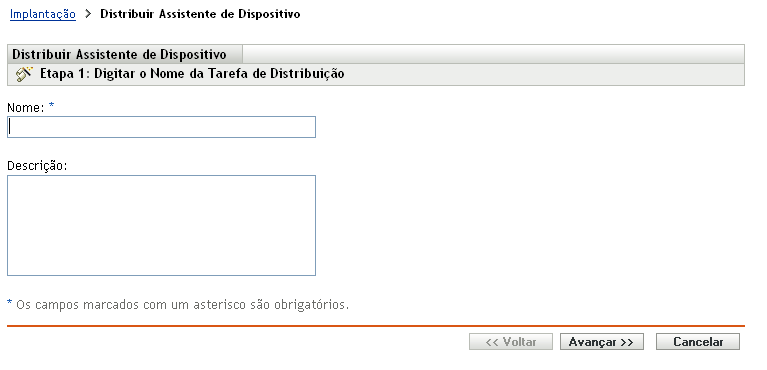
-
Execute o assistente usando as informações da tabela a seguir para preencher os campos.
Página do Assistente
Detalhes
Página Digitar o Nome da Tarefa de Implantação
Especifique um nome para a tarefa. O nome não pode incluir nenhum destes caracteres inválidos: / \ * ? : " ' < > | ` % ~
Página Selecionar Dispositivos
-
Clique em para exibir a caixa de diálogo Browser de Dispositivo Descoberto.
A tela padrão exibe todos os dispositivos descobertos em sua Zona de Gerenciamento.
-
Clique em
 para selecionar um dispositivo.
para selecionar um dispositivo.
-
Quando terminar de selecionar os dispositivos, clique em para retornar à página Selecionar Dispositivos.
Os dispositivos selecionados são exibidos na lista.
Página Digitar Credenciais > campo
A página Digitar Credenciais permite que você forneça os nomes de usuário e as senhas necessárias para implantar o Adaptive Agent nos dispositivos incluídos na tarefa.
A menos que você grave as credenciais, elas serão armazenadas somente na memória. As credenciais gravadas são criptografadas no banco de dados para aumentar a segurança.
As credenciais que não forem gravadas serão limpas da memória quando o Servidor ZENworks for reiniciado. Se você estiver criando uma tarefa de implantação programada, convém gravar as credenciais para garantir que elas ainda estejam disponíveis quando a implantação for executada.
Página Digitar Credenciais >
Para adicionar uma credencial:
-
Clique em para exibir a caixa de diálogo Digite informações sobre credenciais. No campo , especifique o nome de usuário apropriado.
Para implantar o Adaptive Agent, o Servidor ZENworks deve ser capaz de mapear uma unidade para o compartilhamento administrativo do dispositivo (ADMIN$). Para isso, são necessárias as seguintes credenciais:
-
Se o dispositivo for um membro de um domínio: Você pode usar a credencial de um grupo Administrador local ou de domínio. Se usar a credencial local, especifique o nome de usuário como nome_de_estação_de_trabalho\nome_de_usuário para diferenciá-la das credenciais de domínio.
-
Se o dispositivo não for membro de um domínio: Você deve usar uma credencial do grupo Administrador local.
-
-
Digite a senha do usuário nos campos e .
-
Clique em para gravar a credencial.
Dependendo do seu ambiente, uma credencial pode não fornecer acesso a todos os dispositivos onde você deseja implantar o Adaptive Agent. Nesse caso, você precisa adicionar quantas credenciais forem necessárias para abranger os dispositivos incluídos na tarefa. O Servidor ZENworks usará a primeira credencial que funcionar.
Página Selecionar Programação
A página Selecionar Programação permite que você escolha executar a tarefa assim que ela é criada (opção ) ou programar a tarefa para ser executada em uma data e horário no futuro. Se selecionar , escolha uma das seguintes programações:
Sem Programação: Indica que nenhuma programação foi definida. A tarefa não será executada até que uma programação seja definida ou será manualmente iniciada. Isso será útil se você quiser criar a tarefa e retornar a ela posteriormente para estabelecer a programação ou executá-la manualmente.
Data Específica: Especifica uma ou mais datas em que a tarefa deve ser executada.
Periódico: Identifica dias específicos a cada semana ou mês, ou um intervalo fixo no qual executar a tarefa.
Consulte o Seção B.0, Programações ou clique no botão para obter mais informações sobre as programações.
Página Selecionar Servidor Principal > campo Servidor Principal
Selecione o Servidor ZENworks que executará a tarefa de implantação.
Página Selecionar Proxy do Windows > campo
Selecione essa opção se desejar usar o Proxy do Windows, em vez do Servidor Principal do Windows para executar a tarefa de implantação.
O Proxy do Windows pode ser usado para:
-
Servidores Principais do Linux que não podem executar tarefas de descoberta e implantação específicas do Windows
-
Servidores Principais do Linux que não podem executar tarefas de descoberta e implantação específicas do Windows
Servidores Windows se os dispositivos a serem descobertos ou implantados estiverem em uma sub-rede diferente do Servidor Principal.
NOTA:Essa opção somente será exibida se um Servidor Principal do Windows for selecionado na página Selecionar Servidor Principal.
Para a implantação, adicione o Compartilhamento de Arquivo e Impressora como uma exceção nas definições de configuração do Firewall do Windows. Por padrão, o escopo da exceção é aplicado apenas a uma sub-rede local. Se o dispositivo de destino estiver em uma sub-rede diferente do Servidor Principal a partir do qual a implantação é executada, você também precisará adicionar o endereço IP desse servidor como uma exceção. Entretanto, se usar um Proxy do Windows na mesma sub-rede de um dispositivo de destino, você não precisará mudar o escopo da exceção do Firewall do Windows.
Página Selecionar Proxy do Windows > campo
Opte por anular as configurações de Proxy do Windows definidas na Zona de Gerenciamento.
Se você desejar definir as configurações em uma tarefa, selecione para que possa modificar as configurações.
O painel Configurações do Proxy do Windows permite que você especifique um dispositivo Windows gerenciado na sua zona para executar tarefas de descoberta e de implantação no lugar de um Servidor ZENworks. Isso foi criado, basicamente, para permitir que os servidores ZENworks em execução no Linux descarreguem tarefas de descoberta que usam tecnologias de descoberta específicas do Windows, como WMI e WinAPI, e tarefas de implantação que envolvem dispositivos Windows gerenciados.
Para proteger as informações, como uma credencial de descoberta passada entre o servidor ZENworks e o proxy do Windows, a conexão ficará segura usando SSL.
Proxy do Windows: Selecione o dispositivo gerenciado do Windows (servidor ou estação de trabalho) para executar as tarefas de descoberta e de implantação no lugar dos Servidores ZENworks baseados no Linux.
Tempo de Espera do Proxy do Windows: Especifique o número de segundos para o servidor ZENworks aguardar uma resposta do proxy do Windows. Quaisquer respostas recebidas após esse período de tempo de espera serão descartadas.
Página Opções Gerais > campo
Dependendo da arquitetura do processador do dispositivo gerenciado, selecione o pacote de implantação a ser usado para a instalação do ZENworks Adaptive Agent no dispositivo.
Se você não tiver certeza sobre a arquitetura do processador do dispositivo, escolha o pacote com a arquitetura de destino definida como Todos, que se aplica às plataformas de 32 e 64 bits. Se o pacote selecionado tiver sido apagado do Servidor Principal, o pacote de implantação padrão será implantado.
Página Opções Gerais > campo
Especifique o diretório no dispositivo gerenciado em que você deseja instalar o ZENworks Adaptive Agent. Por padrão, o agente é instalado no diretório especificado na variável de ambiente do sistema %ZENWORKS_HOME% ou no diretório %ArquivosDeProgramas%\novell\zenworks se a variável não estiver definida no dispositivo gerenciado.
Verifique se o caminho de instalação não contém espaços.
NOTA:Se não for possível criar o diretório especificado, o agente será instalado na localização padrão.
Página Opções Gerais >
Após a instalação do ZENworks Adaptive Agent, é necessário reiniciar um dispositivo para tornar o Adaptive Agent funcional. Faça o seguinte:
-
Selecione a opção de reinicialização desejada.
-
Imediata: Para reinicializar imediatamente após a instalação do Adaptive Agent, selecione para forçar o dispositivo.
-
Manual: Para que o usuário possa reinicializar manualmente o dispositivo quando desejar, selecione .
-
Programado: Para reinicializar o dispositivo em um horário especificado, selecione . Preencha os campos da programação.
-
Data de Início: Clique em
 para exibir um calendário a ser usado para selecionar uma data para o evento.
para exibir um calendário a ser usado para selecionar uma data para o evento.
-
Horário de Início: Especifique o horário de início do evento.
-
Usar o Horário da Coordenada Universal (UTC): O Horário de Início é convertido no Horário Coordenado Universal (UTC). Selecione essa opção para indicar que o Horário de Início inserido já está no Horário Coordenado Universal e, portanto, nenhuma conversão é necessária. Por exemplo, suponha que você esteja no fuso horário do leste. Se você inserir 10:00 h e selecionar essa opção, o Horário de Início será programado para 10:00 UTC. Se você não selecionar essa opção, o Horário de Início será programado para 14:00 UTC, pois o horário do leste é UTC - 4 horas.
-
-
-
(Opcional) Selecione a opção se não quiser que a mensagem de solicitação de reinicialização seja exibida.
Página Adicionar Chave de Registro
Selecione uma chave de registro para usar durante a etapa de registro do processo de implantação. Essa chave fornece informações sobre as pastas e os grupos aos quais um dispositivo é atribuído durante o registro. A seleção de uma chave de registro será opcional; se você não selecionar uma, as regras de registro serão usadas para determinar as atriibuições de pasta e grupo. Para fazer a implantação em servidores ou estações de trabalho, escolha uma chave de registro de servidor ou de estação de trabalho, respectivamente.
Para obter mais informações sobre chaves e regras de registro, consulte o Seção 8.0, Registrando dispositivos.
Página Pré-Pós Implantação
Especifique os comandos a serem executados antes e depois que o Adaptive Agent for instalado em um dispositivo. Por exemplo, você pode executar comandos do sistema operacional, executar scripts e iniciar executáveis.
Os comandos são passados para o pré-agente como parte do pacote de tarefas de implantação. O pré-agente executa os comandos no espaço do sistema; portanto, você deve especificar comandos que não necessitem de interação com o usuário.
Para obter mais informações sobre os comandos de pré-implantação e pós-implantação, clique no botão .
-
9.3.3 Fazendo a implantação para um dispositivo não descoberto
Se um dispositivo de destino não tiver sido adicionado ao seu banco de dados do ZENworks através de uma tarefa de descoberta, você poderá selecionar o dispositivo enquanto estiver criando a tarefa de implantação. As seções a seguir explicam como criar a tarefa de descoberta dependendo de como você queira identificar o dispositivo de destino, ou seja, por seu endereço IP/nome de host, a partir de um arquivo CSV ou a partir de um diretório LDAP.
Endereço IP/Nome de host
-
No ZENworks Control Center, clique na guia .
-
No painel Tarefas de Implantação, clique em para iniciar o Assistente de Implantação de Dispositivo.
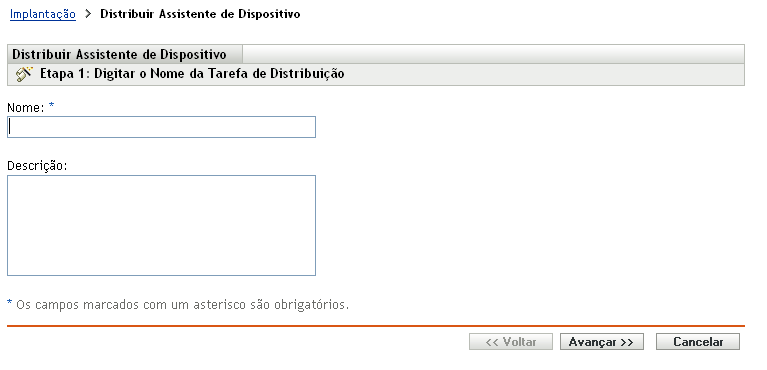
-
Execute o assistente usando as informações da tabela a seguir para preencher os campos.
Página do Assistente
Detalhes
Página Digitar o Nome da Tarefa de Implantação
Especifique um nome para a tarefa. O nome não pode incluir nenhum destes caracteres inválidos: / \ * ? : " ' < > | ` % ~
Página Selecionar Dispositivos
-
Clique em para exibir a caixa de diálogo Browser de Dispositivo Descoberto.
-
Na lista , selecione .
-
Preencha o campo .
O endereço pode usar um dos seguintes formatos:
xxx.xxx.xxx.xxx: notação decimal com pontos padrão para um único endereço. Por exemplo, 123.45.167.100.
xxx.xxx.xxx.xxx - xxx.xxx.xxx.xxx: notação decimal com pontos padrão para uma faixa de endereços. Por exemplo, 123.45.167.100 - 123.45.167.125.
xxx.xxx.xxx.xxx/n: notação CIDR (Classless Inter-Domain Routing - Roteamento entre Domínios sem Classificação) padrão. Por exemplo, 123.45.167.100/24 corresponde a todos os endereços IP que começam com 123.45.167.
nome de host: o nome de host do dispositivo padrão. Por exemplo, estaçãodetrabalho1
-
Para adicionar o dispositivo à lista , clique em .
-
Quando terminar de selecionar os dispositivos, clique em .
Página Digitar Credenciais > campo
A página Digitar Credenciais permite que você forneça os nomes de usuário e as senhas necessárias para implantar o Adaptive Agent nos dispositivos incluídos na tarefa.
A menos que você grave as credenciais, elas serão armazenadas somente na memória. As credenciais gravadas são criptografadas no banco de dados para aumentar a segurança.
As credenciais que não forem gravadas serão limpas da memória quando o Servidor ZENworks for reiniciado. Se você estiver criando uma tarefa de implantação programada, convém gravar as credenciais para garantir que elas ainda estejam disponíveis quando a implantação for executada.
Página Digitar Credenciais >
Para adicionar uma credencial:
-
Clique em para exibir a caixa de diálogo Digite informações sobre credenciais. No campo , especifique o nome de usuário apropriado.
Para implantar o Adaptive Agent, o Servidor ZENworks deve ser capaz de mapear uma unidade para o compartilhamento administrativo do dispositivo (ADMIN$). Para isso, são necessárias as seguintes credenciais:
-
Se o dispositivo for um membro de um domínio: Você pode usar a credencial de um grupo Administrador local ou de domínio. Se usar a credencial local, especifique o nome de usuário como nome_de_estação_de_trabalho\nome_de_usuário para diferenciá-la das credenciais de domínio.
-
Se o dispositivo não for membro de um domínio: Você deve usar uma credencial do grupo Administrador local.
-
-
Digite a senha do usuário nos campos e .
-
Clique em para gravar a credencial.
Dependendo do seu ambiente, uma credencial pode não fornecer acesso a todos os dispositivos onde você deseja implantar o Adaptive Agent. Nesse caso, você precisa adicionar quantas credenciais forem necessárias para abranger os dispositivos incluídos na tarefa. O Servidor ZENworks usará a primeira credencial que funcionar.
Página Selecionar Programação
A página Selecionar Programação permite que você escolha executar a tarefa assim que ela é criada (opção ) ou programar a tarefa para ser executada em uma data e horário no futuro. Se selecionar , escolha uma das seguintes programações:
Sem Programação: Indica que nenhuma programação foi definida. A tarefa não será executada até que uma programação seja definida ou será manualmente iniciada. Isso será útil se você quiser criar a tarefa e retornar a ela posteriormente para estabelecer a programação ou executá-la manualmente.
Data Específica: Especifica uma ou mais datas em que a tarefa deve ser executada.
Periódico: Identifica dias específicos a cada semana ou mês, ou um intervalo fixo no qual executar a tarefa.
Consulte o Seção B.0, Programações ou clique no botão para obter mais informações sobre as programações.
Página Selecionar Servidor Principal > campo Servidor Principal
Selecione o Servidor ZENworks que executará a tarefa de implantação.
Página Selecionar Proxy do Windows > campo
Selecione essa opção se desejar usar o Proxy do Windows, em vez do Servidor Principal do Windows para executar as tarefas de implantação.
O Proxy do Windows pode ser usado para:
-
Servidores Principais do Linux que não podem executar tarefas de descoberta e implantação específicas do Windows
-
Servidores Principais do Linux que não podem executar tarefas de descoberta e implantação específicas do Windows
Servidores Windows se os dispositivos a serem descobertos ou implantados estiverem em uma sub-rede diferente do Servidor Principal.
NOTA:Essa opção somente será exibida se um Servidor Principal do Windows for selecionado na página Selecionar Servidor Principal.
Para a implantação, adicione o Compartilhamento de Arquivo e Impressora como uma exceção nas definições de configuração do Firewall do Windows. Por padrão, o escopo da exceção é aplicado apenas a uma sub-rede local. Se o dispositivo de destino estiver em uma sub-rede diferente do Servidor Principal a partir do qual a implantação é executada, você também precisará adicionar o endereço IP desse servidor como uma exceção. Entretanto, se usar um Proxy do Windows na mesma sub-rede de um dispositivo de destino, você não precisará mudar o escopo da exceção do Firewall do Windows.
Página Selecionar Proxy do Windows > campo
Escolha se devem ser anuladas as configurações de Proxy do Windows definidas na zona de gerenciamento.
NOTA:Essa opção somente será exibida se um Servidor Principal do Windows for selecionado na página Selecionar Servidor Principal.
Se você desejar definir as configurações em uma tarefa, selecione para que possa modificar as configurações.
O painel Configurações do Proxy do Windows permite que você especifique um dispositivo Windows gerenciado na sua zona para executar tarefas de descoberta e de implantação no lugar de um Servidor ZENworks. Isso foi criado, basicamente, para permitir que os servidores ZENworks em execução no Linux descarreguem tarefas de descoberta que usam tecnologias de descoberta específicas do Windows, como WMI e WinAPI, e tarefas de implantação que envolvem dispositivos Windows gerenciados.
Para proteger as informações, como uma credencial de descoberta passada entre o servidor ZENworks e o proxy do Windows, a conexão ficará segura usando SSL.
Proxy do Windows: Selecione o dispositivo gerenciado do Windows (servidor ou estação de trabalho) para executar as tarefas de descoberta e de implantação no lugar dos Servidores ZENworks baseados no Linux.
Tempo de Espera do Proxy do Windows: Especifique o número de segundos para o servidor ZENworks aguardar uma resposta do proxy do Windows. Quaisquer respostas recebidas após esse período de tempo de espera serão descartadas.
Página Opções Gerais > campo
Dependendo da arquitetura do processador do dispositivo gerenciado, selecione o pacote de implantação a ser usado para a instalação do ZENworks Adaptive Agent no dispositivo.
Se você não tiver certeza sobre a arquitetura do processador do dispositivo, escolha o pacote com a arquitetura de destino definida como Todos, que se aplica às plataformas de 32 e 64 bits. Se o pacote selecionado tiver sido apagado do Servidor Principal, o pacote de implantação padrão será implantado.
Página Opções Gerais > campo
Especifique o diretório no dispositivo gerenciado em que você deseja instalar o ZENworks Adaptive Agent. Por padrão, o agente é instalado no diretório especificado na variável de ambiente do sistema %ZENWORKS_HOME% ou no diretório %ArquivosDeProgramas%\novell\zenworks se a variável não estiver definida no dispositivo gerenciado.
Verifique se o caminho de instalação não contém espaços.
NOTA:Se não for possível criar o diretório especificado, o agente será instalado na localização padrão.
Página Opções Gerais >
Após a instalação do ZENworks Adaptive Agent, um dispositivo deve ser reinicializado para tornar o Adaptive Agent funcional. Faça o seguinte:
-
Selecione a opção de reinicialização desejada.
-
Imediata: Para reinicializar imediatamente após a instalação do Adaptive Agent, selecione para forçar o dispositivo.
-
Manual: Para que o usuário possa reinicializar manualmente o dispositivo quando desejar, selecione .
-
Programados: Para reinicializar o dispositivo em um horário especificado, selecione . Preencha os campos da programação.
-
Data de Início: Clique em
 para exibir um calendário a ser usado para selecionar uma data para o evento.
para exibir um calendário a ser usado para selecionar uma data para o evento.
-
Horário de Início: Especifique o horário de início do evento.
-
Usar o Horário da Coordenada Universal (UTC): O Horário de Início é convertido no Horário Coordenado Universal (UTC). Selecione essa opção para indicar que o Horário de Início inserido já está no Horário Coordenado Universal e, portanto, nenhuma conversão é necessária. Por exemplo, suponha que você esteja no fuso horário do leste. Se você inserir 10:00 h e selecionar essa opção, o Horário de Início será programado para 10:00 UTC. Se você não selecionar essa opção, o Horário de Início será programado para 14:00 UTC, pois o horário do leste é UTC - 4 horas.
-
-
-
(Opcional) Selecione a opção se não quiser que a mensagem de solicitação de reinicialização seja exibida.
Página Adicionar Chave de Registro
Selecione uma chave de registro para usar durante a etapa de registro do processo de implantação. Essa chave fornece informações sobre as pastas e os grupos aos quais um dispositivo é atribuído durante o registro. A seleção de uma chave de registro será opcional; se você não selecionar uma, as regras de registro serão usadas para determinar as atribuições de pasta e grupo. Para fazer a implantação em servidores ou estações de trabalho, escolha uma chave de registro de servidor ou de estação de trabalho, respectivamente.
Para obter mais informações sobre chaves e regras de registro, consulte o Seção 8.0, Registrando dispositivos.
Página Pré-Pós Implantação
Especifique os comandos a serem executados antes e depois que o Adaptive Agent for instalado em um dispositivo. Por exemplo, você pode executar comandos do sistema operacional, executar scripts e iniciar executáveis.
Os comandos são passados para o pré-agente como parte do pacote de tarefas de implantação. O pré-agente executa os comandos no espaço do sistema; portanto, você deve especificar comandos que não necessitem de interação com o usuário.
Para obter mais informações sobre os comandos de pré-implantação e pós-implantação, clique no botão .
-
Novo arquivo CSV
-
No ZENworks Control Center, clique na guia .
-
No painel Tarefas de Implantação, clique em para iniciar o Assistente de Implantação de Dispositivo.
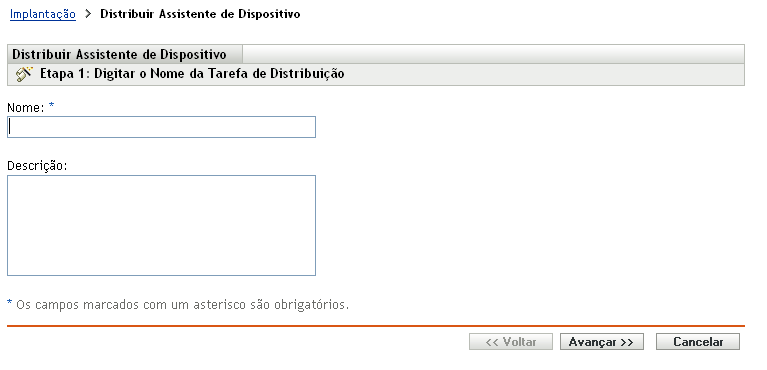
-
Execute o assistente usando as informações da tabela a seguir para preencher os campos.
Página do Assistente
Detalhes
Página Digitar o Nome da Tarefa de Implantação
Especifique um nome para a tarefa. O nome não pode incluir nenhum dos seguintes caracteres: / \ * ? : " ' < > | ` % ~
Página Selecionar Dispositivos
-
Clique em para exibir a caixa de diálogo Browser de Dispositivo Descoberto.
-
Na lista , selecione para exibir a caixa de diálogo Adicionar Nova Origem.
-
Preencha os campos a seguir:
Arquivo CSV: Procure e selecione o arquivo CSV que contém os dispositivos para os quais você deseja implantar o agente.
Coluna do Nome DNS: Selecione o número da coluna que contém as informações do nome DNS.
Coluna de Endereço IP: Selecione o número da coluna que contém as informações do endereço IP. Se desejar que o endereço IP seja resolvido a partir do nome DNS em vez de importá-lo do arquivo, selecione a opção .
Coluna Tipo de SO: Selecione o número da coluna que contém as informações do sistema operacional. Se desejar especificar um tipo de SO padrão em vez de importá-lo do arquivo, selecione a opção e, depois, selecione o sistema operacional padrão no campo .
-
Clique em OK para exibir os dispositivos na lista de origens.
-
Clique em
 para mover um dispositivo para a lista .
para mover um dispositivo para a lista .
-
Quando terminar de selecionar os dispositivos, clique em .
Página Digitar Credenciais > campo
A página Digitar Credenciais permite que você forneça os nomes de usuário e as senhas obrigatórias para implantar o Adaptive Agent nos dispositivos incluídos na tarefa.
A menos que você grave as credenciais, elas serão armazenadas somente na memória. As credenciais gravadas são criptografadas no banco de dados para aumentar a segurança.
As credenciais que não forem gravadas serão limpas da memória quando o Servidor ZENworks for reiniciado. Se você estiver criando uma tarefa de implantação programada, poderá gravar as credenciais para garantir que ainda estejam disponíveis quando a implantação for realizada.
Página Digitar Credenciais >
Para adicionar uma credencial:
-
Clique em para exibir a caixa de diálogo Digite informações sobre credenciais. No campo , especifique o nome de usuário apropriado.
Para implantar o Adaptive Agent, o Servidor ZENworks deve ser capaz de mapear uma unidade para o compartilhamento administrativo do dispositivo (ADMIN$). Para isso, são necessárias as seguintes credenciais:
-
Se o dispositivo for um membro de um domínio: Você pode usar a credencial de um grupo Administrador local ou de domínio. Se você usar a credencial local, deverá especificar o nome do usuário como nome_da_estação de_trabalho\nome_do_usuário para diferenciá-la das credenciais do domínio.
-
Se o dispositivo não for membro de um domínio: Você deve usar uma credencial do grupo Administrador local.
-
-
Digite a senha do usuário nos campos e .
-
Clique em para gravar a credencial.
Dependendo do seu ambiente, uma credencial pode não fornecer acesso a todos os dispositivos onde você deseja implantar o Adaptive Agent. Nesse caso, você precisa adicionar quantas credenciais forem necessárias para abranger os dispositivos incluídos na tarefa. O Servidor ZENworks usará a primeira credencial que funcionar.
Página Selecionar Programação
A página Selecionar Programação permite que você escolha executar a tarefa assim que ela é criada (opção ) ou programar a tarefa para ser executada em uma data e horário no futuro. Se selecionar , escolha uma das seguintes programações:
Sem Programação: Indica que nenhuma programação foi definida. A tarefa não será executada até que uma programação seja definida ou será manualmente iniciada. Isso será útil se você quiser criar a tarefa e retornar a ela posteriormente para estabelecer a programação ou executá-la manualmente.
Data Específica: Especifica uma ou mais datas em que a tarefa deve ser executada.
Periódico: Identifica dias específicos a cada semana ou mês, ou um intervalo fixo no qual executar a tarefa.
Consulte o Seção B.0, Programações ou clique no botão para obter mais informações sobre as programações.
Página Selecionar Servidor Principal > campo Servidor Principal
Selecione o Servidor ZENworks que executará a tarefa de implantação.
Página Selecionar Servidor Principal > opção
Escolha se devem ser anuladas as configurações de Proxy do Windows definidas na zona de gerenciamento.
NOTA:Essa opção somente será exibida se um Servidor Principal do Windows for selecionado na página Selecionar Servidor Principal.
Se você desejar definir as configurações em uma tarefa, selecione para que possa modificar as configurações.
O painel Configurações do Proxy do Windows permite que você especifique um dispositivo Windows gerenciado na sua zona para executar tarefas de descoberta e de implantação no lugar de um Servidor ZENworks. Isso foi criado, basicamente, para permitir que os servidores ZENworks em execução no Linux descarreguem tarefas de descoberta que usam tecnologias de descoberta específicas do Windows, como WMI e WinAPI, e tarefas de implantação que envolvem dispositivos Windows gerenciados.
Para proteger as informações, como uma credencial de descoberta passada entre o servidor ZENworks e o proxy do Windows, a conexão ficará segura usando SSL.
Proxy do Windows: Selecione o dispositivo gerenciado do Windows (servidor ou estação de trabalho) para executar as tarefas de descoberta e de implantação no lugar dos Servidores ZENworks baseados no Linux.
Tempo de Espera do Proxy do Windows: Especifique o número de segundos para o servidor ZENworks aguardar uma resposta do proxy do Windows. Quaisquer respostas recebidas após esse período de tempo de espera serão descartadas.
Página Opções Gerais > campo
Dependendo da arquitetura do processador do dispositivo gerenciado, selecione o pacote de implantação a ser usado para a instalação do ZENworks Adaptive Agent no dispositivo.
Se você não tiver certeza sobre a arquitetura do processador do dispositivo, escolha o pacote com a arquitetura de destino definida como Todos, que se aplica às plataformas de 32 e 64 bits. Se o pacote selecionado tiver sido apagado do Servidor Principal, o pacote de implantação padrão será implantado.
Página Opções Gerais > campo
Especifique o diretório no dispositivo gerenciado em que você deseja instalar o ZENworks Adaptive Agent. Por padrão, o agente é instalado no diretório especificado na variável de ambiente do sistema %ZENWORKS_HOME% ou no diretório %ArquivosDeProgramas%\novell\zenworks se a variável não estiver definida no dispositivo gerenciado.
Verifique se o caminho de instalação não contém espaços.
NOTA:Se não for possível criar o diretório especificado, o agente será instalado na localização padrão.
Página Opções Gerais >
Após a instalação do ZENworks Adaptive Agent, um dispositivo deve ser reinicializado para tornar o Adaptive Agent funcional. Faça o seguinte:
-
Selecione a opção de reinicialização desejada.
-
Imediata: Para reinicializar imediatamente após a instalação do Adaptive Agent, selecione para forçar o dispositivo.
-
Manual: Para que o usuário possa reinicializar manualmente o dispositivo quando desejar, selecione .
-
Programados: Para reinicializar o dispositivo em um horário especificado, selecione . Preencha os campos da programação.
-
Data de Início: Clique em
 para exibir um calendário a ser usado para selecionar uma data para o evento.
para exibir um calendário a ser usado para selecionar uma data para o evento.
-
Horário de Início: Especifique o horário de início do evento.
-
Usar o Horário da Coordenada Universal (UTC): O Horário de Início é convertido no Horário Coordenado Universal (UTC). Selecione essa opção para indicar que o Horário de Início inserido já está no Horário Coordenado Universal e, portanto, nenhuma conversão é necessária. Por exemplo, suponha que você esteja no fuso horário do leste. Se você inserir 10:00 h e selecionar essa opção, o Horário de Início será programado para 10:00 UTC. Se você não selecionar essa opção, o Horário de Início será programado para 14:00 UTC, pois o horário do leste é UTC - 4 horas.
-
-
-
(Opcional) Selecione a opção se não quiser que a mensagem de solicitação de reinicialização seja exibida.
Página Adicionar Chave de Registro
Selecione uma chave de registro para usar durante a etapa de registro do processo de implantação. Essa chave fornece informações sobre as pastas e os grupos aos quais um dispositivo é atribuído durante o registro. A seleção de uma chave de registro será opcional; se você não selecionar uma, as regras de registro serão usadas para determinar as atribuições de pasta e grupo. Para fazer a implantação em servidores ou estações de trabalho, escolha uma chave de registro de servidor ou de estação de trabalho, respectivamente.
Para obter mais informações sobre chaves e regras de registro, consulte o Seção 8.0, Registrando dispositivos.
Página Pré-Pós Implantação
Especifique os comandos a serem executados antes e depois que o Adaptive Agent for instalado em um dispositivo. Por exemplo, você pode executar comandos do sistema operacional, executar scripts e iniciar executáveis.
Os comandos são passados para o pré-agente como parte do pacote de tarefas de implantação. O pré-agente executa os comandos no espaço do sistema; portanto, você deve especificar comandos que não necessitem de interação com o usuário.
Para obter mais informações sobre os comandos de pré-implantação e pós-implantação, clique no botão .
-
Origem LDAP existente
-
No ZENworks Control Center, clique na guia .
-
No painel Tarefas de Implantação, clique em para iniciar o Assistente de Implantação de Dispositivo.
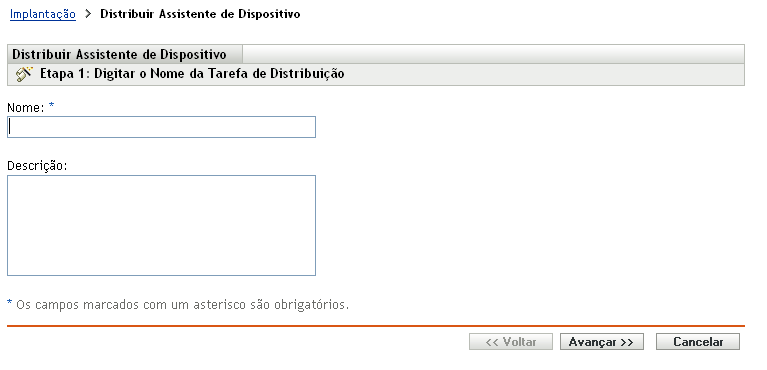
-
Execute o assistente usando as informações da tabela a seguir para preencher os campos.
Página do Assistente
Detalhes
Página Digitar o Nome da Tarefa de Implantação
Especifique um nome para a tarefa. O nome não pode incluir nenhum destes caracteres inválidos: / \ * ? : " ' < > | ` % ~
Página Selecionar Dispositivos
-
Clique em para exibir a caixa de diálogo Browser de Dispositivo Descoberto.
-
Na lista , selecione a origem do usuário existente.
A raiz da origem do usuário é exibida na lista de origens.
-
Procure o diretório para localizar o dispositivo desejado.
-
Clique em
 para mover o dispositivo para a lista .
para mover o dispositivo para a lista .
-
Quando terminar de selecionar os dispositivos, clique em .
Página Digitar Credenciais > campo
A página Digitar Credenciais permite que você forneça os nomes de usuário e as senhas obrigatórias para implantar o Adaptive Agent nos dispositivos incluídos na tarefa.
A menos que você grave as credenciais, elas serão armazenadas somente na memória. As credenciais gravadas são criptografadas no banco de dados para aumentar a segurança.
As credenciais que não forem gravadas serão limpas da memória quando o Servidor ZENworks for reiniciado. Se você estiver criando uma tarefa de implantação programada, convém gravar as credenciais para garantir que elas ainda estejam disponíveis quando a implantação for executada.
Página Digitar Credenciais >
Para adicionar uma credencial:
-
Clique em para exibir a caixa de diálogo Digite informações sobre credenciais. No campo , especifique o nome de usuário apropriado.
Para implantar o Adaptive Agent, o Servidor ZENworks deve ser capaz de mapear uma unidade para o compartilhamento administrativo do dispositivo (ADMIN$). Para isso, são necessárias as seguintes credenciais:
-
Se o dispositivo for um membro de um domínio: Você pode usar a credencial de um grupo Administrador local ou de domínio. Se você usar a credencial local, deverá especificar o nome do usuário como nome_da_estação de_trabalho\nome_do_usuário para diferenciá-la das credenciais do domínio.
-
Se o dispositivo não for membro de um domínio: Você deve usar uma credencial do grupo Administrador local.
-
-
Digite a senha do usuário nos campos e .
-
Clique em para gravar a credencial.
Dependendo do seu ambiente, uma credencial pode não fornecer acesso a todos os dispositivos onde você deseja implantar o Adaptive Agent. Nesse caso, você precisa adicionar quantas credenciais forem necessárias para abranger os dispositivos incluídos na tarefa. O Servidor ZENworks usará a primeira credencial que funcionar.
Página Selecionar Programação
A página Selecionar Programação permite que você escolha executar a tarefa assim que ela é criada (opção ) ou programar a tarefa para ser executada em uma data e horário no futuro. Se selecionar , escolha uma das seguintes programações:
Sem Programação: Indica que nenhuma programação foi definida. A tarefa não será executada até que uma programação seja definida ou será manualmente iniciada. Isso será útil se você quiser criar a tarefa e retornar a ela posteriormente para estabelecer a programação ou executá-la manualmente.
Data Específica: Especifica uma ou mais datas em que a tarefa deve ser executada.
Periódico: Identifica dias específicos a cada semana ou mês, ou um intervalo fixo no qual executar a tarefa.
Consulte o Seção B.0, Programações ou clique no botão para obter mais informações sobre as programações.
Página Selecionar Servidor Principal > campo Servidor Principal
Selecione o Servidor ZENworks que executará a tarefa de implantação.
Página Opções Gerais > campo
Dependendo da arquitetura do processador do dispositivo gerenciado, selecione o pacote de implantação a ser usado para a instalação do ZENworks Adaptive Agent no dispositivo.
Se você não tiver certeza sobre a arquitetura do processador do dispositivo, escolha o pacote com a arquitetura de destino definida como Todos, que se aplica às plataformas de 32 e 64 bits. Se o pacote selecionado tiver sido apagado do Servidor Principal, o pacote de implantação padrão será implantado.
Página Opções Gerais > campo
Especifique o diretório no dispositivo gerenciado em que você deseja instalar o ZENworks Adaptive Agent. Por padrão, o agente é instalado no diretório especificado na variável de ambiente do sistema %ZENWORKS_HOME% ou no diretório %ArquivosDeProgramas%\novell\zenworks se a variável não estiver definida no dispositivo gerenciado.
Verifique se o caminho de instalação não contém espaços.
NOTA:Se não for possível criar o diretório especificado, o agente será instalado na localização padrão.
Página Opções Gerais >
Após a instalação do ZENworks Adaptive Agent, um dispositivo deve ser reinicializado para tornar o Adaptive Agent funcional. Faça o seguinte:
-
Selecione a opção de reinicialização desejada.
-
Imediata: Para reinicializar imediatamente após a instalação do Adaptive Agent, selecione para forçar o dispositivo.
-
Manual: Para que o usuário possa reinicializar manualmente o dispositivo quando desejar, selecione .
-
Programados: Para reinicializar o dispositivo em um horário especificado, selecione . Preencha os campos da programação.
-
Data de Início: Clique em
 para exibir um calendário a ser usado para selecionar uma data para o evento.
para exibir um calendário a ser usado para selecionar uma data para o evento.
-
Horário de Início: Especifique o horário de início do evento.
-
Usar o Horário da Coordenada Universal (UTC): O Horário de Início é convertido no Horário Coordenado Universal (UTC). Selecione essa opção para indicar que o Horário de Início inserido já está no Horário Coordenado Universal e, portanto, nenhuma conversão é necessária. Por exemplo, suponha que você esteja no fuso horário do leste. Se você inserir 10:00 h e selecionar essa opção, o Horário de Início será programado para 10:00 UTC. Se você não selecionar essa opção, o Horário de Início será programado para 14:00 UTC, pois o horário do leste é UTC - 4 horas.
-
-
-
(Opcional) Selecione a opção se não quiser que a mensagem de solicitação de reinicialização seja exibida.
Página Adicionar Chave de Registro
Selecione uma chave de registro para usar durante a etapa de registro do processo de implantação. Essa chave fornece informações sobre as pastas e os grupos aos quais um dispositivo é atribuído durante o registro. A seleção de uma chave de registro será opcional; se você não selecionar uma, as regras de registro serão usadas para determinar as atribuições de pasta e grupo. Para fazer a implantação em servidores ou estações de trabalho, escolha uma chave de registro de servidor ou de estação de trabalho, respectivamente.
Para obter mais informações sobre chaves e regras de registro, consulte o Seção 8.0, Registrando dispositivos.
Página Pré-Pós Implantação
Especifique os comandos a serem executados antes e depois que o Adaptive Agent for instalado em um dispositivo. Por exemplo, você pode executar comandos do sistema operacional, executar scripts e iniciar executáveis.
Os comandos são passados para o pré-agente como parte do pacote de tarefas de implantação. O pré-agente executa os comandos no espaço do sistema; portanto, você deve especificar comandos que não necessitem de interação com o usuário.
Para obter mais informações sobre os comandos de pré-implantação e pós-implantação, clique no botão .
-
Nova Origem LDAP
-
No ZENworks Control Center, clique na guia .
-
No painel Tarefas de Implantação, clique em para iniciar o Assistente de Implantação de Dispositivo.
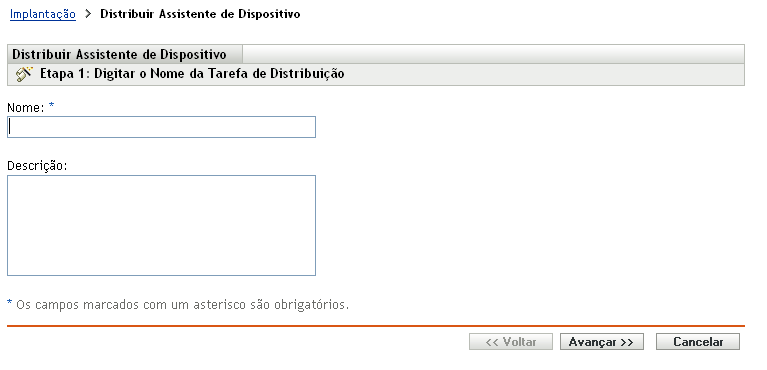
-
Execute o assistente usando as informações da tabela a seguir para preencher os campos.
Página do Assistente
Detalhes
Página Digitar o Nome da Tarefa de Implantação
Especifique um nome para a tarefa. O nome não pode incluir nenhum destes caracteres inválidos: / \ * ? : " ' < > | ` % ~
Página Selecionar Dispositivos
-
Clique em para exibir a caixa de diálogo Browser de Dispositivo Descoberto.
-
Na lista , selecione para exibir a caixa de diálogo Adicionar Nova Origem.
-
Preencha os campos a seguir:
Nome da Fonte LDAP: Forneça um nome para a origem LDAP.
Servidor LDAP: Especifique o endereço IP ou o nome de host DNS do servidor LDAP.
Porta LDAP/Usar SSL: Padrões para a porta SSL padrão (636) ou para a porta não-SSL (389) dependendo de a opção estar habilitada ou não. Se o servidor LDAP estiver escutando em uma porta diferente, selecione essa porta.
Contexto da Raiz LDAP: Determina um ponto no diretório de onde você pode começar a procura. Se você não especificar um DN Base, o container raiz do diretório se tornará o ponto de entrada.
Gravar Credenciais no Armazenamento de Dados: Exceto se você gravar as credenciais (definidas na lista ), elas serão armazenadas somente na memória. As credenciais gravadas são criptografadas no banco de dados para aumentar a segurança. As credenciais serão limpas da memória quando o Servidor ZENworks for reiniciado. Se desejar reter de forma permanente as credenciais como parte da tarefa de implantação, você deverá gravá-las.
Credenciais: Clique em Adicionar para digitar um nome de usuário e senha que forneça acesso de apenas leitura ao diretório. O usuário pode ter mais de um acesso apenas leitura, mas só é necessário e recomendável ter esse tipo de acesso.
Para acessar o Novell eDirectory, use a notação LDAP padrão. Por exemplo:
cn=admin_read_only,ou=users,o=mycompany
Para o Microsoft Active Directory, use uma notação de domínio padrão. Por exemplo:
AdminReadOnly@mycompany.com
-
Clique em para exibir o diretório LDAP na lista de origens.
-
Procure o diretório para localizar o dispositivo desejado.
-
Clique em
 para mover o dispositivo para a lista .
para mover o dispositivo para a lista .
-
Quando terminar de selecionar os dispositivos, clique em .
Página Digitar Credenciais > campo
A página Digitar Credenciais permite que você forneça os nomes de usuário e as senhas obrigatórias para implantar o Adaptive Agent nos dispositivos incluídos na tarefa.
A menos que você grave as credenciais, elas serão armazenadas somente na memória. As credenciais gravadas são criptografadas no banco de dados para aumentar a segurança.
As credenciais que não forem gravadas serão limpas da memória quando o Servidor ZENworks for reiniciado. Se você estiver criando uma tarefa de implantação programada, convém gravar as credenciais para garantir que elas ainda estejam disponíveis quando a implantação for executada.
Página Digitar Credenciais >
Para adicionar uma credencial:
-
Clique em para exibir a caixa de diálogo Digite informações sobre credenciais. No campo , especifique o nome de usuário apropriado.
Para implantar o Adaptive Agent, o Servidor ZENworks deve ser capaz de mapear uma unidade para o compartilhamento administrativo do dispositivo (ADMIN$). Para isso, são necessárias as seguintes credenciais:
-
Se o dispositivo for um membro de um domínio: Você pode usar a credencial de um grupo Administrador local ou de domínio. Se você usar a credencial local, deverá especificar o nome do usuário como nome_da_estação de_trabalho\nome_do_usuário para diferenciá-la das credenciais do domínio.
-
Se o dispositivo não for membro de um domínio: Você deve usar uma credencial do grupo Administrador local.
-
-
Digite a senha do usuário nos campos e .
-
Clique em OK para gravar a credencial.
Dependendo do seu ambiente, uma credencial pode não fornecer acesso a todos os dispositivos onde você deseja implantar o Adaptive Agent. Nesse caso, você precisa adicionar quantas credenciais forem necessárias para abranger os dispositivos incluídos na tarefa. O Servidor ZENworks usará a primeira credencial que funcionar.
Página Selecionar Programação
A página Selecionar Programação permite que você escolha executar a tarefa assim que ela é criada (opção ) ou programar a tarefa para ser executada em uma data e horário no futuro. Se selecionar , escolha uma das seguintes programações:
Sem Programação: Indica que nenhuma programação foi definida. A tarefa não será executada até que uma programação seja definida ou será manualmente iniciada. Isso será útil se você quiser criar a tarefa e retornar a ela posteriormente para estabelecer a programação ou executá-la manualmente.
Data Específica: Especifica uma ou mais datas em que a tarefa deve ser executada.
Periódico: Identifica dias específicos a cada semana ou mês, ou um intervalo fixo no qual executar a tarefa.
Para obter mais informações sobre as programações, consulte o Seção B.0, Programações ou clique no botão .
Página Selecionar Servidor Principal > campo Servidor Principal
Selecione o Servidor ZENworks que executará a tarefa de implantação.
Página Opções Gerais > campo
Dependendo da arquitetura do processador do dispositivo gerenciado, selecione o pacote de implantação a ser usado para a instalação do ZENworks Adaptive Agent no dispositivo.
Se você não tiver certeza sobre a arquitetura do processador do dispositivo, escolha o pacote com a arquitetura de destino definida como Todos, que se aplica às plataformas de 32 e 64 bits. Se o pacote selecionado tiver sido apagado do Servidor Principal, o pacote de implantação padrão será implantado.
Página Opções Gerais > campo
Especifique o diretório no dispositivo gerenciado em que você deseja instalar o ZENworks Adaptive Agent. Por padrão, o agente é instalado no diretório especificado na variável de ambiente do sistema %ZENWORKS_HOME% ou no diretório %ArquivosDeProgramas%\novell\zenworks se a variável não estiver definida no dispositivo gerenciado.
Verifique se o caminho de instalação não contém espaços.
NOTA:Se não for possível criar o diretório especificado, o agente será instalado na localização padrão.
Página Opções Gerais >
Após a instalação do ZENworks Adaptive Agent, um dispositivo deve ser reinicializado para tornar o Adaptive Agent funcional. Faça o seguinte:
-
Selecione a opção de reinicialização desejada.
-
Imediata: Para reinicializar imediatamente após a instalação do Adaptive Agent, selecione para forçar o dispositivo.
-
Manual: Para que o usuário possa reinicializar manualmente o dispositivo quando desejar, selecione .
-
Programados: Para reinicializar o dispositivo em um horário especificado, selecione . Preencha os campos da programação.
-
Data de Início: Clique em
 para exibir um calendário a ser usado para selecionar uma data para o evento.
para exibir um calendário a ser usado para selecionar uma data para o evento.
-
Horário de Início: Especifique o horário de início do evento.
-
Usar o Horário da Coordenada Universal (UTC): O Horário de Início é convertido no Horário Coordenado Universal (UTC). Selecione essa opção para indicar que o Horário de Início inserido já está no Horário Coordenado Universal e, portanto, nenhuma conversão é necessária. Por exemplo, suponha que você esteja no fuso horário do leste. Se você inserir 10:00 h e selecionar essa opção, o Horário de Início será programado para 10:00 UTC. Se você não selecionar essa opção, o Horário de Início será programado para 14:00 UTC, pois o horário do leste é UTC - 4 horas.
-
-
-
(Opcional) Selecione a opção se não quiser que a mensagem de solicitação de reinicialização seja exibida.
Página Adicionar Chave de Registro
Selecione uma chave de registro para usar durante a etapa de registro do processo de implantação. Essa chave fornece informações sobre as pastas e os grupos aos quais um dispositivo é atribuído durante o registro. A seleção de uma chave de registro será opcional; se você não selecionar uma, as regras de registro serão usadas para determinar as atribuições de pasta e grupo. Para fazer a implantação em servidores ou estações de trabalho, escolha uma chave de registro de servidor ou de estação de trabalho, respectivamente.
Para obter mais informações sobre chaves e regras de registro, consulte o Seção 8.0, Registrando dispositivos.
Página Pré-Pós Implantação
Especifique os comandos a serem executados antes e depois que o Adaptive Agent for instalado em um dispositivo. Por exemplo, você pode executar comandos do sistema operacional, executar scripts e iniciar executáveis.
Os comandos são passados para o pré-agente como parte do pacote de tarefas de implantação. O pré-agente executa os comandos no espaço do sistema; portanto, você deve especificar comandos que não necessitem de interação com o usuário.
Para obter mais informações sobre os comandos de pré-implantação e pós-implantação, clique no botão .
-